Командният ред на Windows 10 е полезенпомощна програма, наречена ipconfig, която ви позволява да търсите вашия IP адрес, да преглеждате мрежова информация и информация за мрежовите карти, инсталирани на вашата система. IP адресът, който връща, въпреки че не е вашият външен IP адрес. Това е вашият вътрешен IP, т.е. този, който ви е определен във вашата мрежа от вашия рутер. Ако искате да потърсите външния си IP адрес, можете да напишете Google „Какво е моето IP?“ И ще получите различен адрес. Ако трябва да потърсите външния си IP адрес от командния ред, това е малко сложно.
Помощната програма ipconfig не може да ви каже каква е вашатавъншен IP е. Това е така, защото никога не сте свързани директно с интернет. Вашият рутер действа като посредник, поради което тази информация не може да се търси. Въпреки това има проста работа.
Външен IP адрес от командния ред
Това, което трябва да направите, е да изтеглите външния си IP адресуебсайт, който може да го види и също да върне информацията. Вашият външен IP не е скрит от уебсайтове, освен ако не го маскирате с VPN на Windows за поверителност, така че всички уебсайтове да могат да се виждат. Номерът е да намерите уебсайт, който също може да върне същата информация в командния ред. За целта изпълнете командата по-долу.
nslookup myip.opendns.com. resolver1.opendns.com
Това ще върне външния ви IP адрес, както се виждаот opendns.com. OpenDNS всъщност е точно това; отворен и безплатен DNS, който можете да използвате, ако искате. Това е уебсайт, който може, подобно на всички други уебсайтове, да вижда вашия външен IP адрес и може да показва тази информация за вас.

Има много други уебсайтове, които могат да се върнаттози вид информация и можете да ги използвате вместо това, ако искате. Командата / скриптът, от която се нуждаете, може да е малко по-сложна в някои случаи, но все пак е възможно.
Можете също да потърсите външния си IP в PowerShell. Отворете PowerShell и изпълнете следната команда;
(Invoke-WebRequest ifconfig.me/ip).Content.Trim()
Той ще върне външния ви IP адрес.
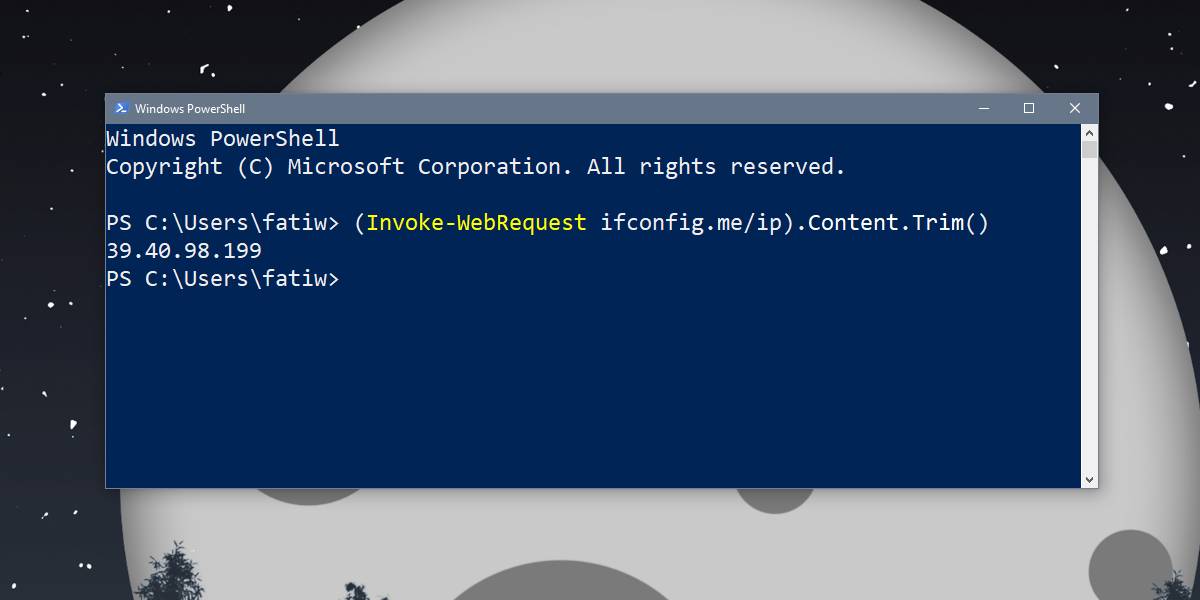
Ако получите грешки с тази команда, отворетеInternet Explorer и задайте настройките му по подразбиране. Това е необходимо или командата Invoke-WebRequest няма да работи. Ако деинсталирате Internet Explorer, можете да го инсталирате отново, като го активирате от допълнителни функции на Windows. Можете да получите достъп до допълнителни функции както от приложението Настройки, така и от Контролния панел.
Нямате нужда от администраторски права, за да видите външния си IP адрес от командния ред или от PowerShell.













Коментари